

By Vernon Roderick, Dernière mise à jour: August 26, 2019
Comment supprimer Forget Password sur iPad? Vous trouverez les solutions dans cet article.
"Ok je suis sorti du pays pendant quelques mois, j'étais si pressé que j'ai laissé mon iPad nouvellement acheté à la maison. Génie non? Eh bien, de toute façon j'étais tellement occupé à m'amuser que je n'en avais pas vraiment besoin lors de mon voyage de toute façon, je suppose que vous pouvez compter cela comme une petite bénédiction.Cependant, quand je suis revenu sur l'iPad, je déteste l'admettre, mais j'ai complètement oublié quel mot de passe je lui ai mis. derrière et puis bien, je monte à la crique sans pagaie.
J'aurais pu jurer que j'ai placé mon mot de passe habituel, mais pour une raison quelconque, cela ne fonctionnera pas. Je l'ai fait mal? Je sais très bien que j'ai quelques essais avant que mon iPad ne soit désactivé et je voudrais éviter cela si possible. C'est tout neuf, mais j'ai déjà placé quelques photos et vidéos qui me plaisaient, donc je ne veux pas les réinitialiser complètement pour le moment. Prête-moi un coup de main, s'il te plaît! "
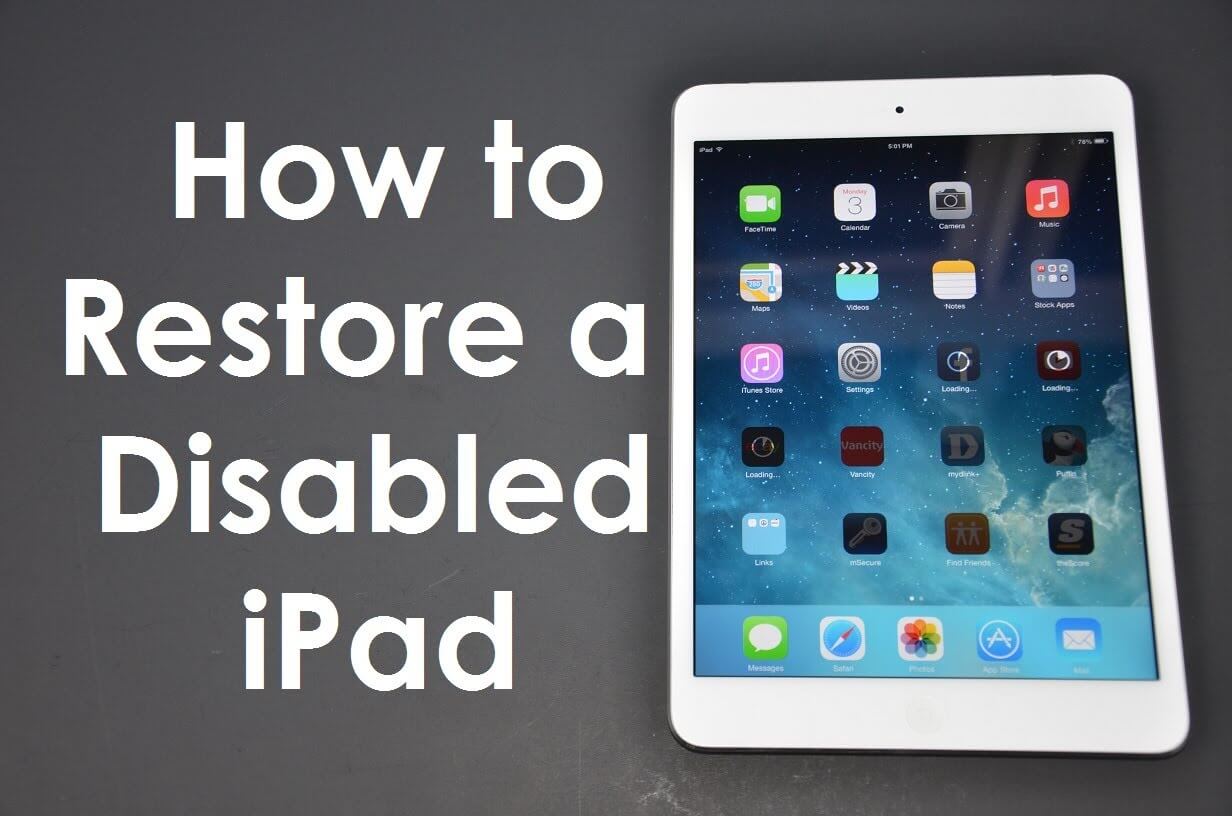
Restaurer l'iPad oublie le mot de passe
Partie 1. Problème commun pour oublier le mot de passe dans nos iPadPartie 2. Utiliser iTunes pour résoudre le problème du mot de passe oublié sur iPadPartie 3. Via le système iOS FoneDog pour supprimer le mot de passe sur le périphérique iPadGuide vidéo: Comment supprimer le mot de passe oublié sur un périphérique iPad via la récupération du système iOS
L'iPad est l'une des tablettes les plus connues sur le marché aujourd'hui. En fait, il vous serait très difficile de trouver quelqu'un qui ne soit pas familier avec la tablette intelligente Apple. Après tout, mis à part l’iPhone, l’iPad continue d’être l’un des produits phares d’Apple que Apple continue de fournir aux utilisateurs et, avec le temps, il est probable que la popularité de leurs produits ne diminuera pas.
De nombreux utilisateurs ont tendance à avoir des données assez sensibles sur leur iPad et veulent toujours sécuriser leurs informations. L'une des méthodes les plus élémentaires consiste à placer un mot de passe ou un mot de passe comme la plupart des gens l'appelleraient. Avoir un mot de passe simple et prêt à détourner tous les autres utilisateurs qui ne sont pas les bienvenus pour voir le contenu de l'iPad est un excellent moyen de dissuasion.
Bien que ce mot de passe soit la première ligne de défense, il peut également être source de frustration pour de nombreuses personnes qui oublient leur propre Code d'accès iPad. La raison d'oublier ou de perdre le code d'accès peut être sans fin, mais les résultats peuvent être assez dévastateurs si elle consiste. Pour clarifier, voici ce qui se passe lorsque vous obtenez un code erroné:
Le fait de placer un mauvais mot de passe 6 fois d'affilée désactive votre iPad. En supposant que vous essayez de saisir le mot de passe plusieurs fois, le temps de désactivation augmentera lentement et finira par atteindre le point où vous devrez connecter votre téléphone à un ordinateur ou à un ordinateur portable. Pour aggraver les choses, si vous avez activé le "Effacer les données"dans les paramètres, vous finirez par supprimer toutes les informations sur l'iPad après 10 tentatives de code incorrect.
C'est une idée assez terrifiante pour beaucoup d'entre nous et il est bon de noter que vous pouvez désactiver cette option, mais vous aurez évidemment besoin de votre mot de passe pour l'éteindre. après tout, un iPad est quelque chose que nous devons utiliser beaucoup et l’information est importante. La bonne nouvelle pour ceux qui ont oublié le mot de passe est qu'il existe plusieurs méthodes pour récupérer votre iPad. Nous allons maintenant continuer à discuter de quelques options, l'une d'elles nécessitera iTunes.
iTunes UTILE!
Pour de nombreux utilisateurs, iTunes peut optimiser votre appareil iOS et vous aider à utiliser vos appareils. En supposant que vous ayez pu connecter votre iPad à votre iTunes et le synchroniser correctement après la désactivation de votre iPad, iTunes peut le réparer pour que vous puissiez contourner le code en supprimant le code d'accès de votre iPad.
Cela effacera bien sûr toutes les informations de l’iPad, ce qui en fait presque une nouvelle unité en raison de la réinitialisation. Encore une fois, si vous avez synchronisé correctement, les informations doivent être sauvegardées sur iTunes et vous pourrez les restaurer en conséquence sur votre iPad après avoir effacé l’ensemble de l’appareil. Et à ce stade, vous pouvez maintenant placer un nouveau mot de passe dont vous vous souviendrez probablement cette fois-ci.
Cependant, si vous n'avez pas encore pris le temps de synchroniser l'iPad avec iTunes, cette option n'est pas possible pour vous, car dès que vous connectez l'iPad à iTunes, vous devez saisir le mot de passe et annuler cette étape. De là, vous devrez passer à l'option suivante qui pourrait éventuellement résoudre votre mot de passe manquant.

Restaurer le problème de l'iPad via iTunes
Les Récupération du système FoneDog iOS est exactement ce que cela ressemble, un programme qui a été développé pour aider dans de tels cas. Dans cette méthode, vous pouvez supprimer complètement le code d'accès en réinitialisant l'iPad comme si vous l'aviez synchronisé avec iTunes plus tôt. Suivez ces étapes pour un guide facile:
Téléchargez et installez FoneDog iOS System Recovery et connectez votre iPad verrouillé à un ordinateur ou un ordinateur portable de votre choix. Et vous devrez placer votre iPad en mode DFU pour pouvoir continuer.
Veuillez simplement suivre les instructions pour définir ce mode et vous n'aurez pas beaucoup plus de problèmes.

Télécharger FoneDog iOS System Recovery sur un PC ou un ordinateur portable - Step1
Ouvrez FoneDog iOS System Recovery et cliquez sur "Commencer"afin de passer à l'étape suivante.
Une fois que vous avez exécuté FoneDog, dans son interface de boîte à outils, allez à «Autres outils"Et choisissez"Restauration de Système iOS”Option pour commencer.
Ne manquez pas:
iPad est désactivé, comment réparer

Récupération du système Sart FoneDog iOS - Step2
FoneDog iOS System Recovery vous informera que votre iPad est actuellement dans un état anormal. Veuillez cliquer sur "Confirmer" procéder.
À partir de ce moment, il vous sera demandé de confirmer les détails de votre iPad. Il est impératif que vous obteniez les détails correctement et que vous puissiez le faire aussi précisément que possible pour que FoneDog iOS System Recovery puisse fonctionner correctement.
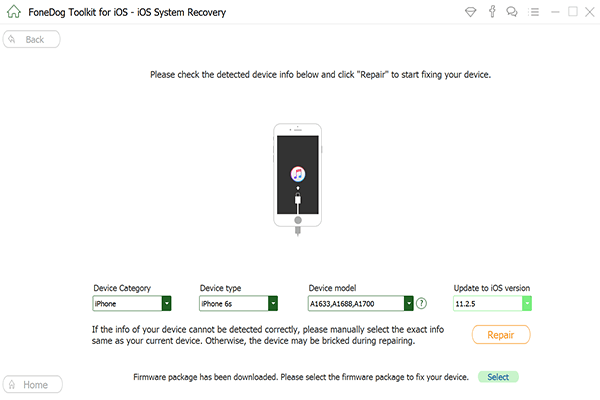
La récupération du système iOS confirmera les détails de votre iPad - Step3
L'iPad sera réinitialisé aux paramètres d'usine et peut être consulté sans code d'authentification cette fois-ci, vous pouvez le corriger en conséquence et saisir les détails à partir d'ici. En supposant que vous ayez une sauvegarde, vous pouvez également la restaurer à ce stade.
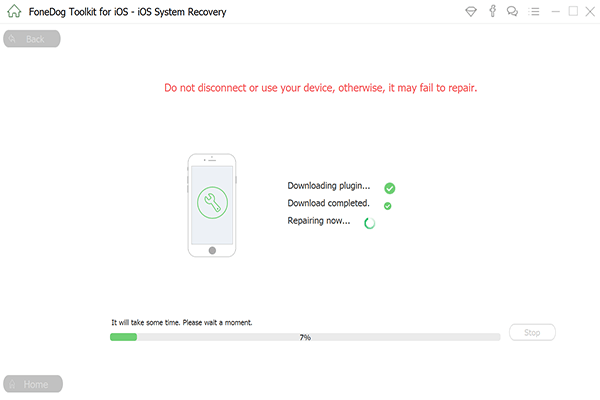
Attendez que le processus terminé pour supprimer le mot de passe iPad - Step4
Laisser un commentaire
Commentaire
iOS System Recovery
Réparez diverses erreurs du système iOS à leur état normal.
Essai Gratuit Essai GratuitArticles Populaires
/
INTÉRESSANTTERNE
/
SIMPLEDIFFICILE
Je vous remercie! Voici vos choix:
Excellent
Évaluation: 4.6 / 5 (basé sur 78 notes)